win10系统总是自动掉线及断网的解决方法
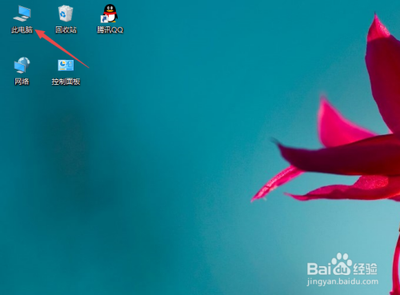
Win10系统总是自动掉线及断网的解决方法
解决Win10无线网络频繁掉线的问题
Win10系统下无线网络频繁掉线通常是由于网络设置不当或无线网卡节电模式开启导致的。以下是详细的解决步骤:
调整电源管理设置
- 打开设备管理器:
- 右键点击桌面左下角的开始菜单,选择“设备管理器”。
-
找到无线网卡设备,在其上点击鼠标右键,然后选择“属性”。
-
修改电源管理设置:
- 切换到“电源管理”选项卡。
- 取消勾选“允许计算机关闭此设备以节约电源”选项,然后点击“确定”保存设置。
配置无线网卡属性
- 打开网络和共享中心:
- 右键点击Win10右下角的无线网络图标,选择“打开网络和共享中心”。
-
点击左侧的“更改适配器设置”。
-
调整无线属性:
- 双击打开“无线网络”设置。
- 点击“无线属性”,在“网络”选项卡中,勾选“即使网络未广播其名称也连接”,然后点击“确定”保存设置。
更新无线网卡驱动程序
如果上述设置仍然无法解决问题,可能是无线网卡驱动版本过低导致的。建议尝试更新无线网卡驱动程序:
- 在设备管理器中找到无线网卡,右键点击选择“更新驱动程序”来获取最新的驱动版本。
解决Win10系统电脑总是自动掉线断网的问题
除了无线网络掉线外,Win10系统电脑整体掉线断网也是一个常见问题。以下是一些可能的解决方法:
检查网络适配器设置
- 进入设备管理器:
- 右键点击“此电脑”,选择“管理”。
-
在计算机管理窗口中点击“设备管理器”。
-
调整高级选项:
- 找到“网络适配器”,展开后找到正在使用的网卡。
- 双击该网卡,进入其属性设置。
- 在“高级”选项卡中,尝试将其设置为“10Mbps全双工”,然后点击“确定”完成配置。
更新网络适配器驱动程序
确保网络适配器的驱动程序是最新的版本,以避免兼容性问题:
- 在设备管理器中找到网络适配器,右键点击选择“更新驱动程序”来获取最新的驱动版本。
清除DNS缓存
清除DNS缓存有时可以帮助解决网络连接问题:
- 打开命令提示符(以管理员身份运行),输入
ipconfig /flushdns并按回车键执行。
检查物理连接和路由器设置
- 确保网线连接良好,尝试重新插拔以确保接触良好。
- 检查路由器的信号强度和频道选择,确保路由器固件已经升级到最新版本。
使用系统自带的网络诊断工具
如果以上方法都无法解决问题,可以尝试运行Win10系统自带的网络诊断工具:
- 在任务栏网络图标上点右键,选择“疑难解答”,通过诊断报告来查找网络问题的根源。
通过以上方法,您应该能够解决Win10系统总是自动掉线及断网的问题。如果问题依旧存在,建议联系技术支持或专业维修人员进行进一步的检查和维修。
本篇文章所含信息均从网络公开资源搜集整理,旨在为读者提供参考。尽管我们在编辑过程中力求信息的准确性和完整性,但无法对所有内容的时效性、真实性及全面性做出绝对保证。读者在阅读和使用这些信息时,应自行评估其适用性,并承担可能由此产生的风险。本网站/作者不对因信息使用不当或误解而造成的任何损失或损害承担责任。
